注:禁用后,大量的系统功能将会异常。例如,Windows自动更新、时间同步、时区同步、自动磁盘清理、自动StartComponentCleanup清理、自动维护等。
步骤:
1、按下windows+r 组合键打开运行,输入 regedit 点击确定打开注册表编辑器;
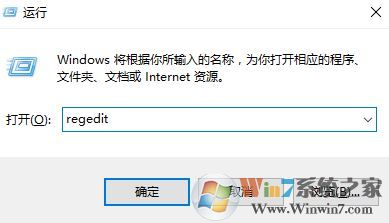
2、在注册表中依次展开:HKEY_LOCAL_MACHINE\SYSTEM\ControlSet001\Services\Schedule ;
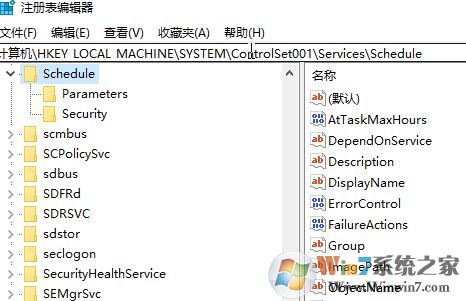
3、在右侧窗口中双击打开【Start】值,将其数值数据修改为“4”点击确定保存;
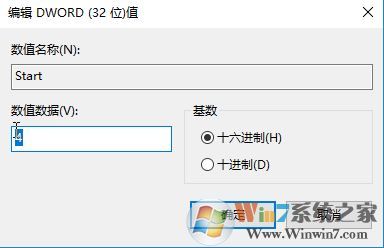
注:
2,是自动
3,是手动
4,是禁用
操作完成后重启电脑就可以彻底禁用task scheduler。